Doe een gratis scan en controleer of uw computer is geïnfecteerd.
VERWIJDER HET NUOm het volledige product te kunnen gebruiken moet u een licentie van Combo Cleaner kopen. Beperkte proefperiode van 7 dagen beschikbaar. Combo Cleaner is eigendom van en wordt beheerd door RCS LT, het moederbedrijf van PCRisk.
WhiteClick verwijderingsinstructies
Wat is WhiteClick?
WhiteClick is een misleidende applicatie die zogezegd de surfervaring verbetert door gebruikers toe te staan rechtstreeks vanuit de taakbalk te zoeken, zonder de browser te openen. Deze functionaliteit lijkt legitiem en nuttig, maar WhiteClick kan worden gecategoriseerd als een mogelijk ongewenst programma (PUP) en adware. Er zijn drie goede redenen voor deze negatieve classificatie: 1) de stiekeme installatie zonder toestemming; 2) het bespioneren van de surfactiviteit van gebruikers op internet, en; 3) de weergave van intrusieve advertenties.
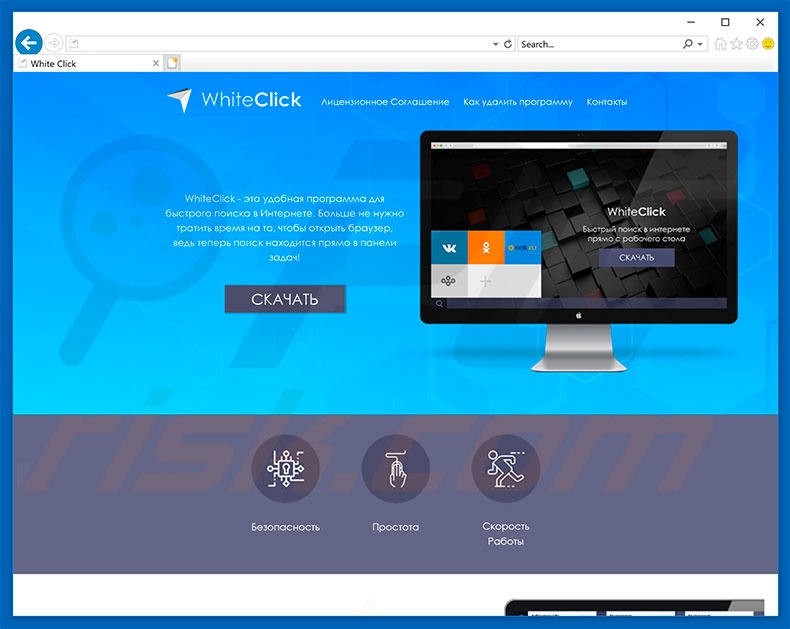
Onmiddellijk na de infiltratie begint WhiteClick allerlei gegevens te registreren met betrekking tot het surfgedrag. De ingezamelde gegevens (IP-adressen, bezochte URL's, bekeken pagina's, zoekopdrachten enz.) bevatten meestal persoonlijke data die later wordt gedeeld met derden (mogelijk cybercriminelen). Deze criminelen misbruiken de privé-informatie om inkomsten te genereren. Daarom kan de aanwezigheid van toepassingen zoals WhiteClick leiden tot ernstige privacyschendingen of zelfs identiteitsdiefstal. Een ander belangrijk probleem is dat dergelijkie apps intrusieve advertenties vertonen. Uit onderzoek blijkt dat WhiteClick coupons, banners, pop-ups en andere vergelijkbare advertenties toont. Daartoe gebruiken ontwikkelaars verschillende tools die het plaatsen van grafische inhoud van derden bovenop elke site mogelijk maken. Zo verbergen de advertenties vaak de onderliggende inhoud, waardoor de surfervaring op internet aanzienlijk wordt verstoord. Sommige kunnen bovendien linken naar kwaadwillende websites en scripts uitvoeren die stiekem andere mogelijk ongewenste programma's of zelfs malware downloaden en installeren. Daarom kan ook één enkele klik erop leiden tot gevaarlijke computerinfecties. Het is aanbevolen de WhiteClick adware onmiddellijk te verwijderen.
| Naam | Advertenties door WhiteClick |
| Bedreigingstype | Adware, ongewenste advertenties, pop-up-virussen |
| Symptomen | U ziet advertenties die niet afkomstig zijn van de bezochte website. Opdringerige pop-upadvertenties. Vertraagde browser. |
| Verspreidings- methoden | Misleidende pop-upadvertenties, gratis software-installatieprogramma's (bundeling), valse Flash Player-installatieprogramma's. |
| Schade | Verminderde prestaties van de computer, browsertracking - privacyschendingen, mogelijke bijkomende malware-infecties. |
| Verwijdering |
Om mogelijke malware-infecties te verwijderen, scant u uw computer met legitieme antivirussoftware. Onze beveiligingsonderzoekers raden aan Combo Cleaner te gebruiken. Combo Cleaner voor Windows DownloadenGratis scanner die controleert of uw computer geïnfecteerd is. Om het volledige product te kunnen gebruiken moet u een licentie van Combo Cleaner kopen. Beperkte proefperiode van 7 dagen beschikbaar. Combo Cleaner is eigendom van en wordt beheerd door RCS LT, het moederbedrijf van PCRisk. |
WhiteClick is vrijwel identiek aan Browsing Secure, SearchAwesome, BetterWorld, Google Image Downloader en tientallen andere applicaties van het adware-type. Net zoals WhiteClick bieden deze apps zogezegd 'nuttige functies' aan. In feite zijn ze alleen ontworpen om inkomsten te genereren voor de ontwikkelaars. In plaats van toegevoegde waarde te bieden aan reguliere gebruikers, tonen ze intrusieve advertenties en verzamelen ze gevoelige gegevens. De claims over het leveren van nuttige functies zijn slechts een poging om een legitieme indruk te wekken.
Hoe werd WhiteClick op mijn computer geïnstalleerd?
WhiteClickis gratis voor iedereen te downloaden vanop de officiële website. Vanwege het gebrek aan kennis en het onzorgvuldige gedrag van veel gebruikers, infiltreert dit potentieel ongewenste programma echter systemen zonder toestemming. Uit onderzoek blijkt dat de ontwikkelaars WhiteClick promoten met behulp van intrusieve advertenties en een misleidende marketingmethode genaamd "bundling" (de stiekeme installatie van PUP's samen met reguliere software). Ontwikkelaars verbergen de "gebundelde" apps onder de "Aangepaste" of "Geavanceerde" instellingen (of andere secties) van de download- en installatieprocessen. Bovendien zullen veel gebruikers deze procedures overhaasten en stappen overslaan. Ook klikken ze vaak op verschillende advertenties zonder de mogelijke gevolgen te begrijpen. Zo stellen ze hun systemen bloot aan een risico op allerlei infecties en brengen ze hun privacy in gevaar.
Hoe vermijd u de installatie van mogelijk ongewenste applicaties?
Om systeeminfiltratie door ongewenste programma's te voorkomen, moet u zeer voorzichtig zijn bij het downloaden en installeren van software en bij het surfen op internet. Selecteer de "Aangepaste" of "Geavanceerde" instellingen en analyseer elk venster van de download- en installatiedialogen zorgvuldig. Meld u af voor alle aanvullende programma's en aanbiedingen en weigeren deze te downloaden of te installeren. Het is ook aanbevolen nooit download- of installatietools van derden te gebruiken omdat ontwikkelaars geld verdienen met het promoten van ongewenste programma's ("bundelen"). Software mag alleen worden gedownload van officiële bronnen, met behulp van directe downloadlinks. Intrusieve advertenties lijken vaak legitiem, maar als ze worden aangeklikt linken ze vaak door naar dubieuze websites (met inhoud zoals gokken, daten voor volwassenen, pornografie enz.). Als u deze doorverwijzingen ervaart, verwijder dan onmiddellijk alle verdachte applicaties en browserextensies. De sleutel tot computerveiligheid is voorzichtigheid. Als uw computer al is geïnfecteerd met WhiteClick, dan raden we u aan een scan uit te voeren met Combo Cleaner Antivirus voor Windows om deze adware automatisch te verwijderen.
Officiële installatie van de WhiteClick adware:
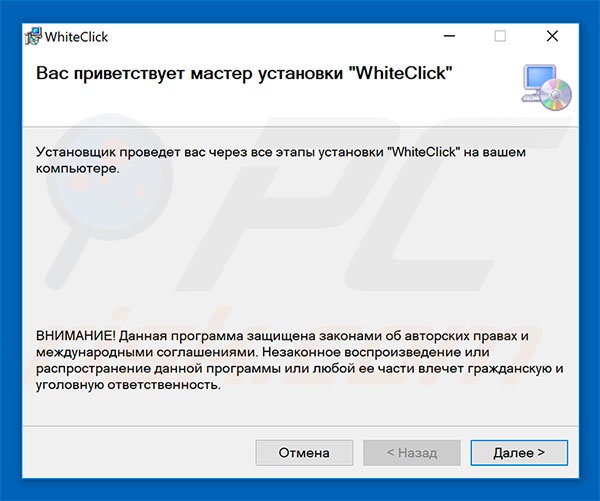
Misleidende gratis software installer verspreidt de WhiteClick adware:
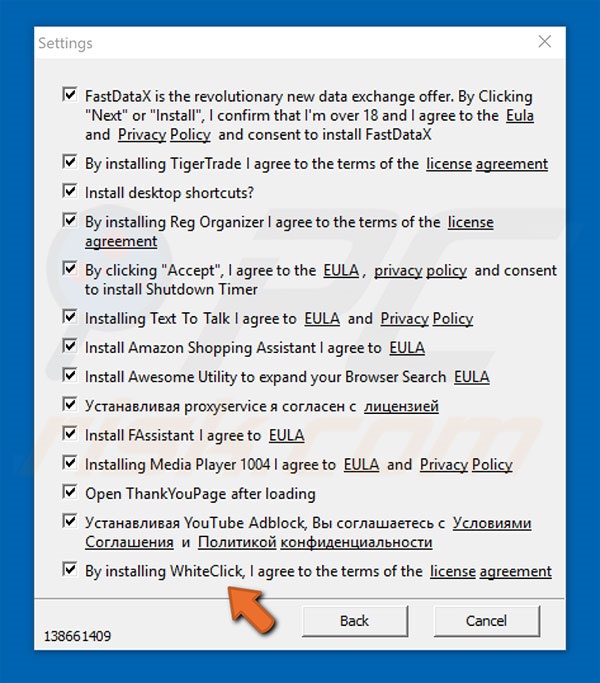
Onmiddellijke automatische malwareverwijdering:
Handmatig de dreiging verwijderen, kan een langdurig en ingewikkeld proces zijn dat geavanceerde computer vaardigheden vereist. Combo Cleaner is een professionele automatische malware verwijderaar die wordt aanbevolen om malware te verwijderen. Download het door op de onderstaande knop te klikken:
DOWNLOAD Combo CleanerDoor het downloaden van software op deze website verklaar je je akkoord met ons privacybeleid en onze algemene voorwaarden. Om het volledige product te kunnen gebruiken moet u een licentie van Combo Cleaner kopen. Beperkte proefperiode van 7 dagen beschikbaar. Combo Cleaner is eigendom van en wordt beheerd door RCS LT, het moederbedrijf van PCRisk.
Snelmenu:
- Wat is WhiteClick?
- STAP 1. Verwijder de WhiteClick-applicatie via het configuratiescherm.
- STAP 2. Verwijder de WhiteClick adware uit Internet Explorer.
- STAP 3. Verwijder de WhiteClick advertenties uit Google Chrome.
- STAP 4. Verwijder de 'Ads by WhiteClick' uit Mozilla Firefox.
- STAP 5. Verwijder de WhiteClick extensie uit Safari.
- STAP 6. Verwijder frauduleuze plug-ins uit Microsoft Edge.
WhiteClick adware verwijdering:
Windows 10 gebruikers:

Klik rechts in de linkerbenedenhoek, in het Snelle Toegang-menu selecteer Controle Paneel. In het geopende schem kies je Programma's en Toepassingen.
Windows 7 gebruikers:

Klik Start ("het Windows Logo" in de linkerbenedenhoek van je desktop), kies Controle Paneel. Zoek naar Programma's en toepassingen.
macOS (OSX) gebruikers:

Klik op Finder, in het geopende scherm selecteer je Applicaties. Sleep de app van de Applicaties folder naar de Prullenbak (die zich in je Dock bevindt), klik dan rechts op het Prullenbak-icoon en selecteer Prullenbak Leegmaken.
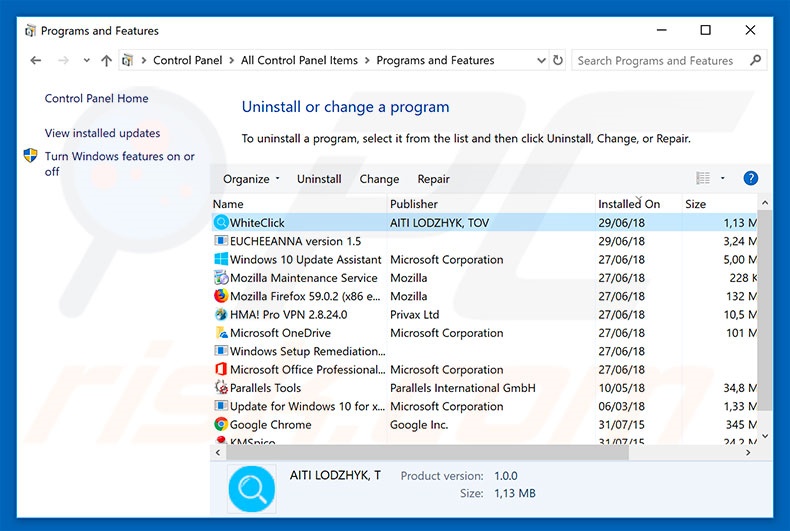
In het programma's verwijderen-scherm zoek je recent geïnstalleerde en mogelijk verdachte applicaties zoals 'WhiteClick', selecteer deze verwijzingen en klik op "Deïnstalleren" of "Verwijderen".
Na het verwijderen van dit mogelijk ongewenste programma scan je best je computer op enige overgebleven onderdelen of mogelijke besmettingen met malware. Om je computer te scannen gebruik je best aanbevolen malware verwijderingssoftware.
DOWNLOAD verwijderprogramma voor malware-infecties
Combo Cleaner die controleert of uw computer geïnfecteerd is. Om het volledige product te kunnen gebruiken moet u een licentie van Combo Cleaner kopen. Beperkte proefperiode van 7 dagen beschikbaar. Combo Cleaner is eigendom van en wordt beheerd door RCS LT, het moederbedrijf van PCRisk.
Verwijder de mogelijk ongewenste programma's uit je internet browsers:
Video die toont hoe mogelijk ongewenste browser add-ons te verwijderen:
 Verwijder kwaadaardige add-ons uit Internet Explorer:
Verwijder kwaadaardige add-ons uit Internet Explorer:
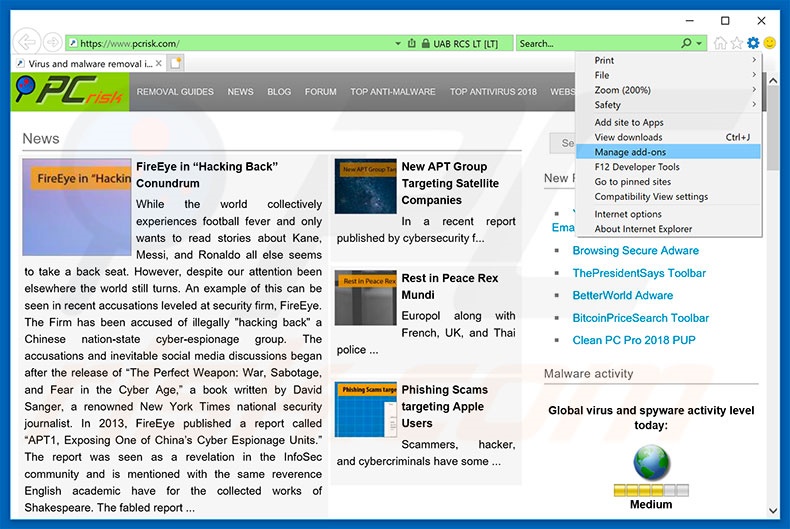
Klik op het tandwiel-icoon ![]() (in de rechterbovenhoek van Internet Explorer), selecteer "Beheer Add-ons". Zoek naar recent geïnstalleerde verdachte add-ons, selecteer deze en klik op "Verwijderen".
(in de rechterbovenhoek van Internet Explorer), selecteer "Beheer Add-ons". Zoek naar recent geïnstalleerde verdachte add-ons, selecteer deze en klik op "Verwijderen".
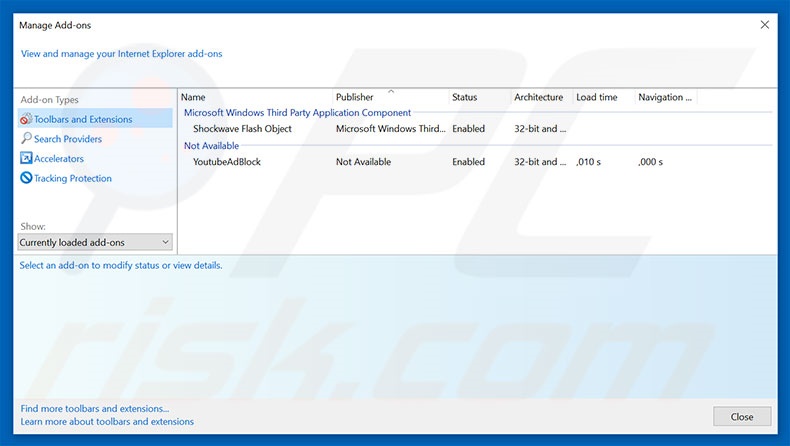
Optionele methode:
Als je problemen blijft hebben met het verwijderen van advertenties door whiteclick dan kan je je Internet Explorer instellingen terug op standaard zetten.
Windows XP gebruikers: Klik op Start, klik Uitvoeren, in het geopende scherm typ inetcpl.cpl. In het geopende scherm klik je op de Geavanceerd tab en dan klik je op Herstellen.

Windows Vista en Windows 7 gebruikers: Klik op het Windows logo, in de start-zoekbox typ inetcpl.cpl en klik op enter. In het geopende scherm klik je op de Geavanceerd tab en dan klik je op Herstellen.

Windows 8 gebruikers: Open Internet Explorer en klik op het "tandwiel" icoon. Selecteer Internet Opties. In het geopende scherm selecteer je de Geavanceerd-tab en klik je op de Herstellen-knop.

In het geopende scherm selecteer je de Geavanceerd-tab

Klik op de Herstellen-knop.

Bevestig dat je de Internet Explorer instellingen naar Standaard wil herstellen - Klik op de Herstellen-knop.

 Verwijder de kwaadaardige extensies uit Google Chrome:
Verwijder de kwaadaardige extensies uit Google Chrome:
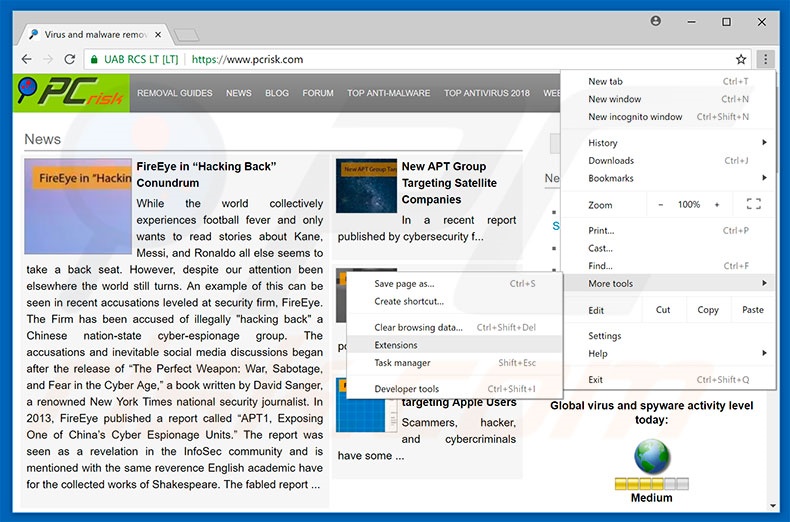
Klik op het Chrome menu icoon![]() (rechterbovenhoek van Google Chrome), selecteer "Instellingen" en klik op "Extensies". Zoek naar recent geïnstalleerde verdachte extensies, selecteer deze en klik op een prullenbak-icoon.
(rechterbovenhoek van Google Chrome), selecteer "Instellingen" en klik op "Extensies". Zoek naar recent geïnstalleerde verdachte extensies, selecteer deze en klik op een prullenbak-icoon.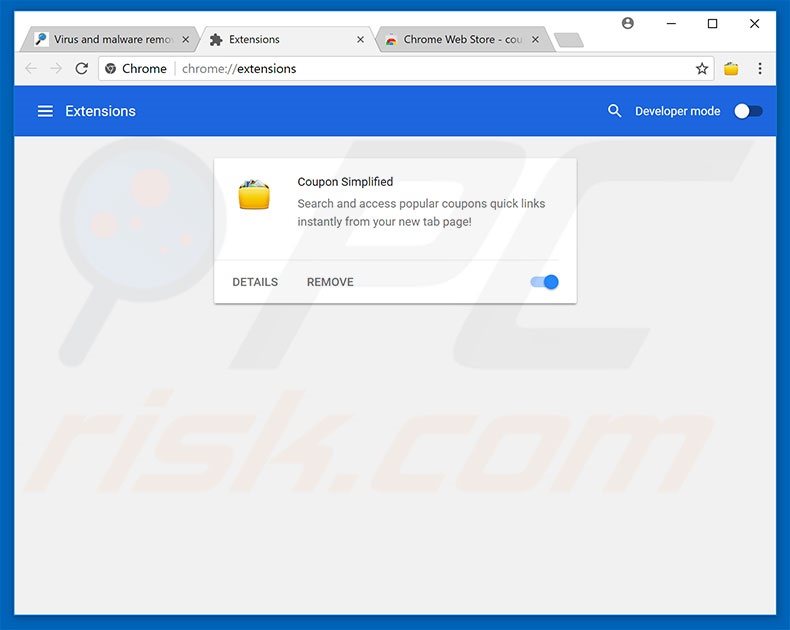
Optionele methode:
Als je problemen hebt met het verwijderen van advertenties door whiteclick, reset dan de instellingen van je Google Chrome browser. Klik op het Chrome menu icoon ![]() (in de rechterbovenhoek van Google Chrome) en selecteer Instellingen. Scroll naar onder. Klik op de link Geavanceerd....
(in de rechterbovenhoek van Google Chrome) en selecteer Instellingen. Scroll naar onder. Klik op de link Geavanceerd....

Nadat je helemaal naar benden hebt gescrolld klik je op Resetten (Instellingen terugzetten naar de oorspronkelijke standaardwaarden)-knop.

In het geopende scherm, bevestig dat je de Google Chrome instellingen wilt resetten door op de 'resetten'-knop te klikken.

 Verwijder kwaadaardige plug-ins uit Mozilla Firefox:
Verwijder kwaadaardige plug-ins uit Mozilla Firefox:
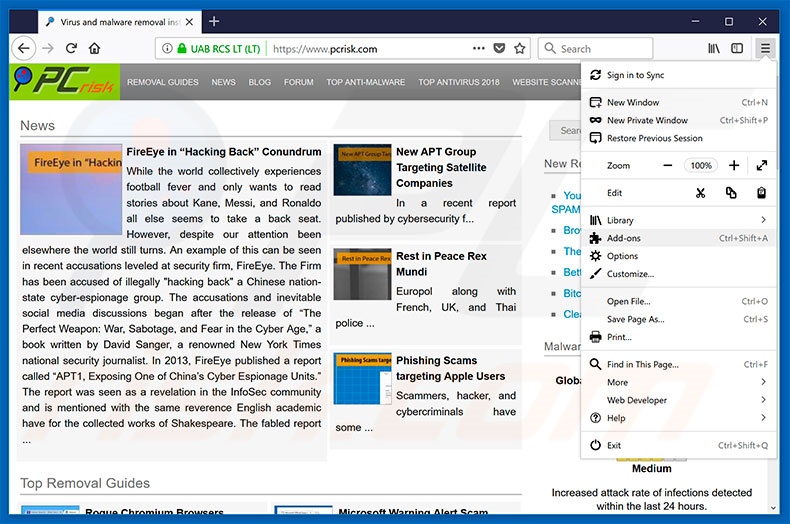
Klik op het Firefox menu![]() (in de rechterbovenhoek van het hoofdscherm), selecteer "Add-ons." Klik op "Extensies" en in het geopende scherm verwijdert u alle recent-geïnstalleerde en verdachte browser plug-ins.
(in de rechterbovenhoek van het hoofdscherm), selecteer "Add-ons." Klik op "Extensies" en in het geopende scherm verwijdert u alle recent-geïnstalleerde en verdachte browser plug-ins.

Optionele methode:
Computergebruikers die problemen blijven hebben met het verwijderen van advertenties door whiteclick kunnen de Mozilla Firefox instellingen naar standaard herstellen.
Open Mozilla Firefox, in de rechterbovenhoek van het hoofdvenster klik je op het Firefox menu ![]() , in het geopende keuzemenu kies je het Open Help Menu-icoon
, in het geopende keuzemenu kies je het Open Help Menu-icoon ![]()

Klik dan op Probleemoplossing-informatie.

In het geopende scherm klik je op de Firefox Herstellen knop.

In het geopende scherm bevestig je dat je de Mozilla Firefox instellingen naar Standaard wil herstellen door op de Herstellen-knop te klikken.

 Verwijder kwaadaardige extensies uit Safari:
Verwijder kwaadaardige extensies uit Safari:

Verzeker je ervan dat je Safari browser actief is, klik op het Safari menu en selecteer Voorkeuren….

In het geopende venster klik je op Extensies, zoek naar recent geïnstalleerde verdachte extensies, selecteer deze en klik op Verwijderen.
Optionele methode:
Verzeker je ervan dat je Safari browser actief is en klik op het Safari-menu. In het keuzemenu selecteer je Geschiedenis en Website Data verwijderen…

In het geopende scherm seleceer je alle geschiedenis en klik je op de Geschiedenis Verwijderen-knop.

 Kwaadaardige extensies verwijderen uit Microsoft Edge:
Kwaadaardige extensies verwijderen uit Microsoft Edge:

Klik op het menu-icoon in Edge ![]() (in de rechterbovenhoek van Microsoft Edge), kiest u "Extensies". Zoek recent geïnstalleerde en verdachte browser add-ons en klik op "Verwijderen" (onder hun naam).
(in de rechterbovenhoek van Microsoft Edge), kiest u "Extensies". Zoek recent geïnstalleerde en verdachte browser add-ons en klik op "Verwijderen" (onder hun naam).

Optionele methode:
Als u problemen blijft ondervinden met het verwijderen van de advertenties door whiteclick, herstel dan de instellingen van uw Microsoft Edge browser. Klik op het Edge menu-icoon ![]() (in de rechterbovenhoek van Microsoft Edge) en selecteer Instellingen.
(in de rechterbovenhoek van Microsoft Edge) en selecteer Instellingen.

In het geopende menu kiest u Opnieuw instellen.

Kies Instellingen naar hun standaardwaarden herstellen. In het geopende scherm bevestigt u dat u de instellingen van Microsoft Edge wilt herstellen door op de knop Opnieuw instellen te klikken.

- Als dat niet helpt, volg dan deze alternatieve instructies om de Microsoft Edge browser te herstellen.
Samenvatting:
 De meeste adware of mogelijk ongewenste applicaties infiltreren internetbrowsers van gebruikers via gratis software downloads. Merk op dat de veiligste bron voor het downloaden van gratis software de website van de ontwikkelaar is. Om de installatie van adware te vermijden wees je best erg oplettend met het downloaden of installeren van gratis software.Bij het installeren van het reeds gedownloaden gratis programma kies je best de aangepast of geavanceerde installatie-opties - deze stap zal zlle mogelijk ongewenste applicaties aan het licht brengen die werden geïnstalleerd samen met het gekozen gratis programma.
De meeste adware of mogelijk ongewenste applicaties infiltreren internetbrowsers van gebruikers via gratis software downloads. Merk op dat de veiligste bron voor het downloaden van gratis software de website van de ontwikkelaar is. Om de installatie van adware te vermijden wees je best erg oplettend met het downloaden of installeren van gratis software.Bij het installeren van het reeds gedownloaden gratis programma kies je best de aangepast of geavanceerde installatie-opties - deze stap zal zlle mogelijk ongewenste applicaties aan het licht brengen die werden geïnstalleerd samen met het gekozen gratis programma.
Hulp bij de verwijdering:
Als je problemen ervaart bij pogingen om advertenties door whiteclick van je computer te verwijderen, vraag dan om hulp in ons malware verwijderingsforum.
Post een commentaar:
Als je bijkomende informatie hebt over advertenties door whiteclick of z'n verwijdering, gelieve je kennis dan te delen in de onderstaande commentaren.
Bron: https://www.pcrisk.com/removal-guides/13012-whiteclick-adware
Delen:

Tomas Meskauskas
Deskundig beveiligingsonderzoeker, professioneel malware-analist
Ik ben gepassioneerd door computerbeveiliging en -technologie. Ik ben al meer dan 10 jaar werkzaam in verschillende bedrijven die op zoek zijn naar oplossingen voor computertechnische problemen en internetbeveiliging. Ik werk sinds 2010 als auteur en redacteur voor PCrisk. Volg mij op Twitter en LinkedIn om op de hoogte te blijven van de nieuwste online beveiligingsrisico's.
Het beveiligingsportaal PCrisk wordt aangeboden door het bedrijf RCS LT.
Gecombineerde krachten van beveiligingsonderzoekers helpen computergebruikers voorlichten over de nieuwste online beveiligingsrisico's. Meer informatie over het bedrijf RCS LT.
Onze richtlijnen voor het verwijderen van malware zijn gratis. Als u ons echter wilt steunen, kunt u ons een donatie sturen.
DonerenHet beveiligingsportaal PCrisk wordt aangeboden door het bedrijf RCS LT.
Gecombineerde krachten van beveiligingsonderzoekers helpen computergebruikers voorlichten over de nieuwste online beveiligingsrisico's. Meer informatie over het bedrijf RCS LT.
Onze richtlijnen voor het verwijderen van malware zijn gratis. Als u ons echter wilt steunen, kunt u ons een donatie sturen.
Doneren
▼ Toon discussie